查看笔记本电脑型号配置的方法如下:
开机进入系统界面新购买的笔记本电脑通常无需账号密码登录,直接按下电源键启动,进入开机界面。
通过“我的电脑”属性查看基础信息进入系统后,在桌面找到“我的电脑”(或“此电脑”)图标,右键点击并选择“属性”。此时会弹出系统信息窗口,显示电脑型号、名称、操作系统版本、处理器型号、内存容量等核心参数。
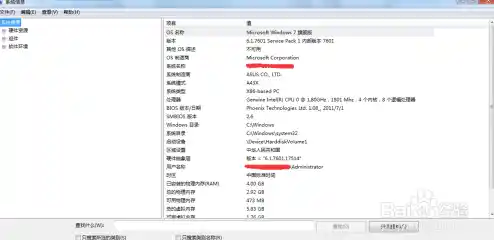
查看计算机版本与详细参数在系统属性窗口中,可进一步确认计算机版本信息(如Windows 10家庭版/专业版)、处理器型号(如Intel Core i7-12700H)、内存大小(如16GB DDR4)等。
检查硬盘容量与剩余空间打开“我的电脑”(或“此电脑”),将鼠标悬停在硬盘分区图标上,系统会显示该分区的总容量和剩余空间。例如,C盘可能显示“256GB可用,共476GB”。
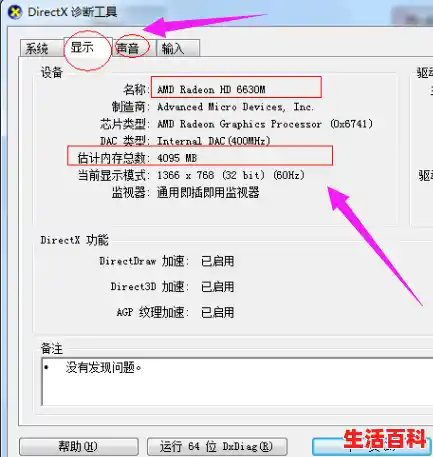
查看显示器型号参数按下Win+X组合键,选择“设备管理器”,展开“显示适配器”和“监视器”选项。右键点击显示器设备,选择“属性”,在“详细信息”标签页中可查看显示器型号、驱动版本、分辨率支持等信息。
注意事项:
确保笔记本电脑处于充电状态或电量充足,避免因断电导致数据丢失。操作过程中勿擅自更改或删除驱动,否则可能引发硬件兼容性问题。若需更详细的硬件信息(如显卡型号、主板型号),可下载第三方工具(如CPU-Z、鲁大师)进行检测。
